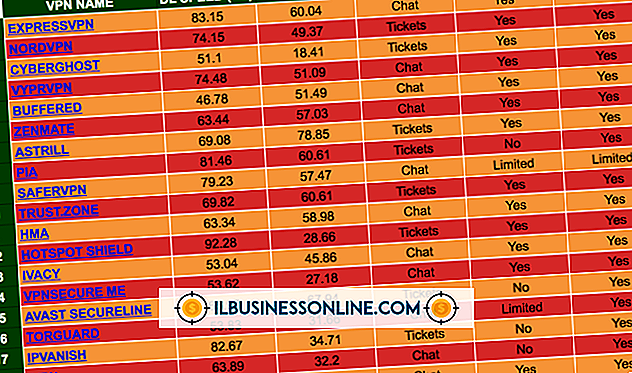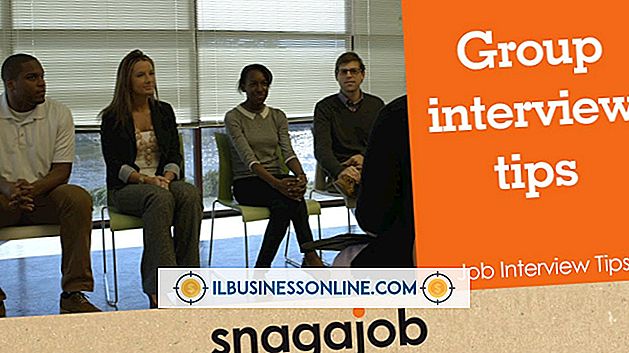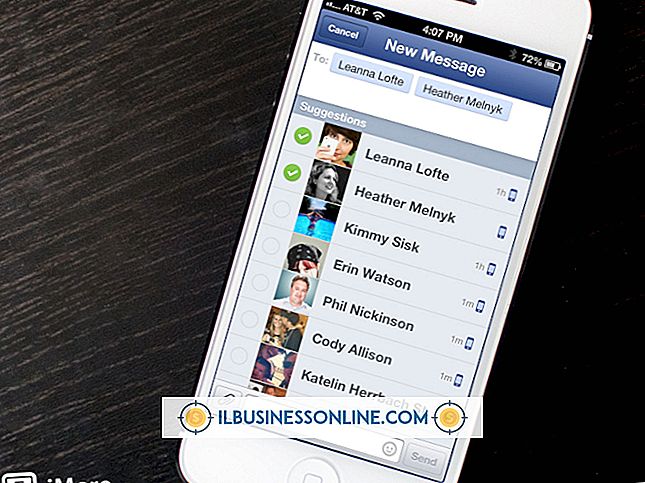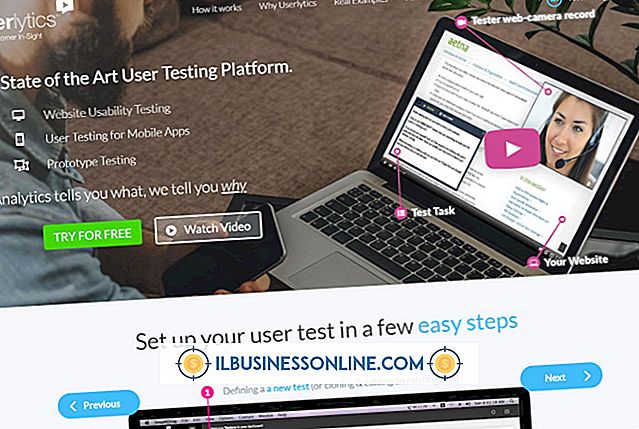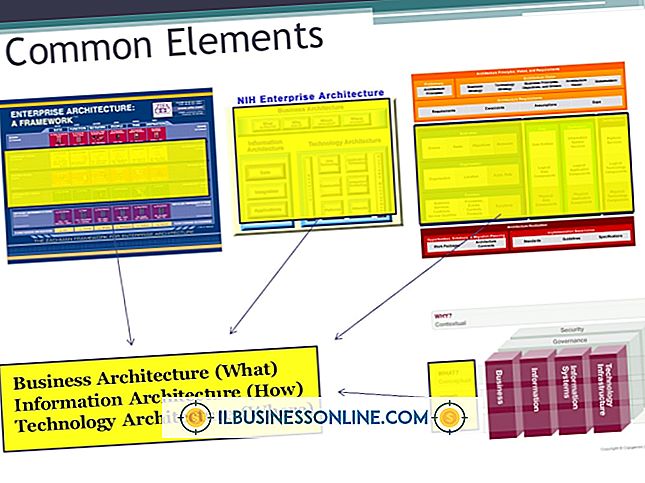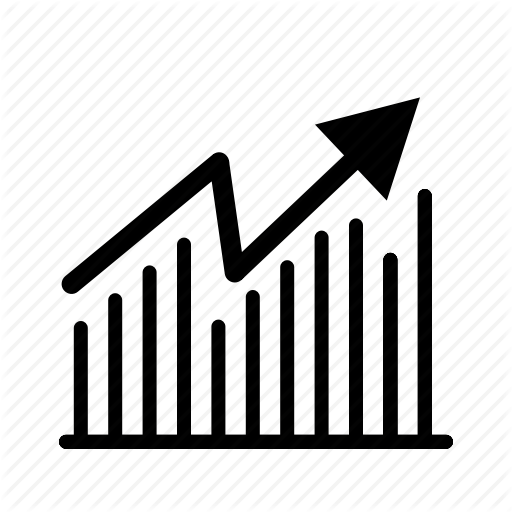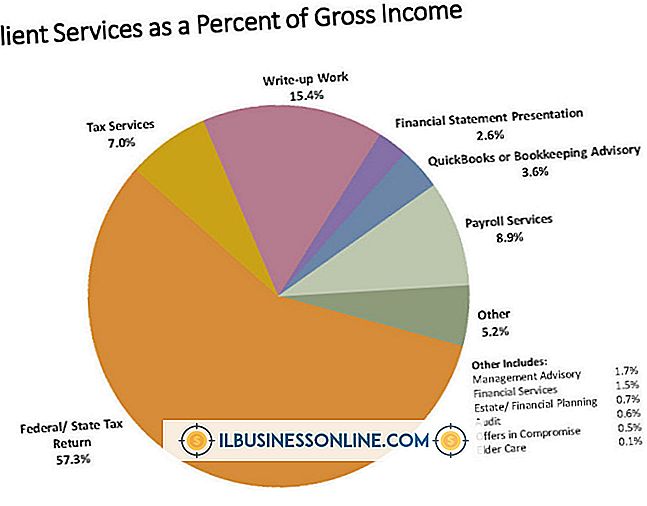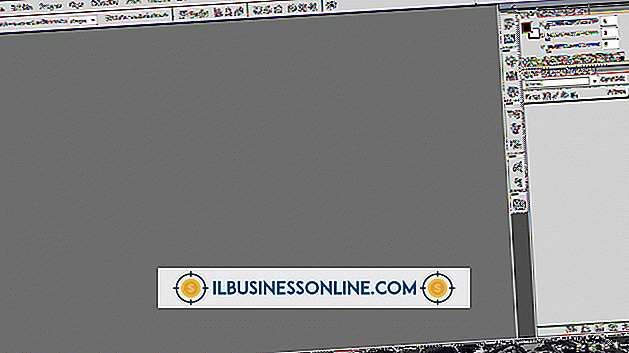Hur man använder en skrivare genom vin

Senaste förbättringar av Wine, Windows-baserade kompatibilitetslagerverktyget för Unix-baserade operativsystem, har eliminerat mycket av den komplexa konfigurationen som krävs för att köra Windows-programvaran på Linux. Till exempel, i stället för att återskapa en Windows-utskriftsmiljö, använder Wine CUPS för att hantera sina utskriftsjobb. Du behöver inte ändra inställningar för brandvägg eller skrivardelning, och det finns inget behov av att installera ytterligare drivrutiner eller utföra komplex vinkonfiguration. Det innebär att de Windows-affärsapplikationer som ditt företag åberopar kan skriva ut med Wine lika enkelt som inbyggd Linux-programvara.
1.
Ladda ner och installera Vin från mjukvaruarkivet som underhålls av din Linux-distribution. Vin finns tillgängligt i Ubuntu Software Center.
2.
Tryck på "Alt-F2" för att starta kommandotolken. Skriv "vin anteckningsblock" i kommandotolken och tryck "Enter" för att starta ett exempel Windows-program som redan är installerat med Wine.
3.
Skriv några exempel på text i anteckningsblock, klicka sedan på "Arkiv" -menyn och välj "Skriv ut"
4.
Välj skrivaren du vill använda.
5.
Klicka på knappen "Skriv ut".
Tips
- Du kan ställa in skrivarinställningar från dina program som körs under Wine, precis som du kan med inbyggd Linux-programvara. Du kan till exempel ställa in utskriftskvalitet, pappersstorlek och sidorientering med dialogrutan Skrivarinställningar i Windows.
Varning
- Det finns väldigt lite Windows-kärnstöd för program som körs under Wine. Windows-program som kräver särskilda Windows-baserade drivrutiner att skriva ut kanske inte fungerar som förväntat och kanske inte ens installeras.